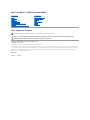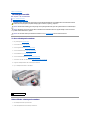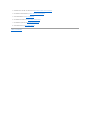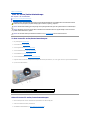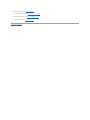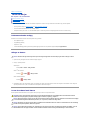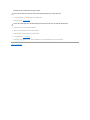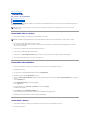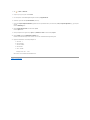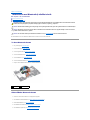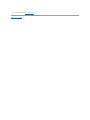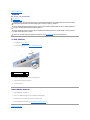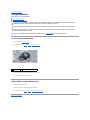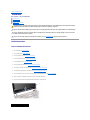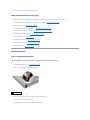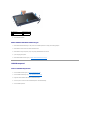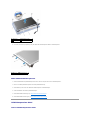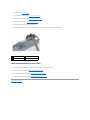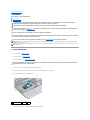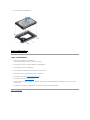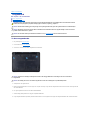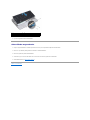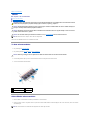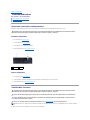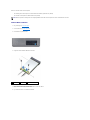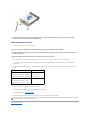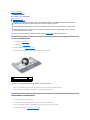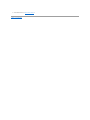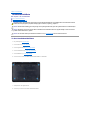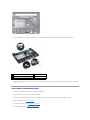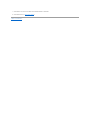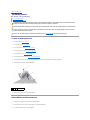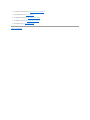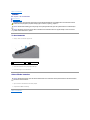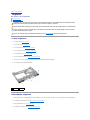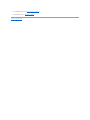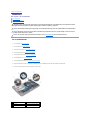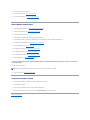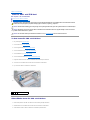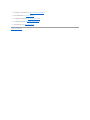Dell Inspiron Mini 10v 1011 Användarmanual
- Typ
- Användarmanual

Dell™Inspiron™1011Servicehandbok
Obs, viktigt och varningar
Informationenidettadokumentkanändrasutanföregåendevarning.
©2009DellInc.Medensamrätt.
ÅtergivninginågonformutanskriftligttillståndfrånDellInc.ärsträngtförbjuden.
Varumärkensomanvändsidenhärtexten: Dell, DELL-logotypen och InspironärvarumärkensomtillhörDellInc.;BluetoothärettregistreratvarumärkesomägsavBluetoothSIG,
Inc.ochanvändsavDellunderlicens;Microsoft och WindowsärantingenvarumärkenellerregistreradevarumärkensomtillhörMicrosoftCorporationiUSAoch/ellerandraländer.
Övrigavarumärkenkananvändasidokumentetsomhänvisningtillantingendeenhetersomgöranspråkpåvarumärkenaellerderasprodukter.DellInc.frånsägersigallt
ägarintresseavandravarumärkenänsinaegna.
Modell PP19S
April2009Rev.A00
Innandubörjar
Batteri
Tangentbord
Hårddisk
Handledsstöd
Handledsstödsfäste
Kommunikationskort
Kortförström/batteristatuslampa
Högtalare
InterntkortmedBluetoothtrådlösteknik
Strömbrytarkort
KortförUSB- och SIM-kort
Nätadapterkontakt
Moderkort
Minne
Knappcellsbatteri
Bildskärm
Kamera
Flasha BIOS
OBS! Dettameddelandeinnehållerviktiginformationsomkanhjälpadigattfåutmeravdindator.
VIKTIGT! – VIKTIGT!indikerarriskförskadapåmaskinvaranellerförlustavdata,samtgerinformationomhurduundvikerproblemet.
VARNING! Envarningindikerarriskförskadapåegendomellerperson,ellerlivsfara.

Tillbakatillinnehållssidan
Nätadapterkontakt
Dell™Inspiron™1011Servicehandbok
Tabortnätadapterkontakten
Sättatillbakanätadapterkontakten
Tabortnätadapterkontakten
1. FöljanvisningarnaiInnandubörjar.
2. Ta bort batteriet (se Ta bort batteriet).
3. Ta bort tangentbordet (se Ta bort tangentbordet).
4. Taborthandledsstödet(seTaborthandledsstödet).
5. Taborthårddisken(seTaborthårddisken).
6. Taborthandledsstödsfästet(seTaborthandledsstödsfästet).
7. TabortkortetförUSB- och SIM-kortet (se TabortkortetförUSB- och SIM-kort).
8. Kopplalossnätadapterkabelnfrånkontaktenpåmoderkortet.
9. Lyftutnätadapterskontaktenurdatorbasen.
Sättatillbakanätadapterkontakten
1. Sättnätadapterkontaktenpåmoderkortet.
2. Anslutnätadapterkabelntillkontaktenpåmoderkortet.
VARNING! Innanduutförnågotarbeteinutidatornskaduläsasäkerhetsinstruktionernasommedföljdedatorn.Merinformationomsäkert
handhavandefinnspåRegulatoryComplianceHomepagepåwww.dell.com/regulatory_compliance.
VIKTIGT! Undvikstatiskurladdninggenomattjordadigmedettjordningsarmbandellergenomattregelbundetberöraenomåladmetallyta.
VIKTIGT! Reparationeravdatornfårendastutförasavkvalificeradeservicetekniker.Skadorsomuppstårtillföljdavservicesomintehar
godkäntsavDellomfattasinteavgarantin.
VIKTIGT! Förattundvikaskadorpåmoderkortetskabatteriettasur(seTa bort batteriet) innan du arbetar inuti datorn.
1
kontaktförnätadapterkabel

3. SätttillbakakortetförUSB- och SIM-kortet (se SättatillbakakortetförUSB- och SIM-kort).
4. Sätttillbakahandledsstödsfästet(seSättatillbakahandledsstödsfästet).
5. Sätttillbakahårddisken(seBytauthårddisken).
6. Sätttillbakahandledsstödet(seSättatillbakahandledsstödet).
7. Sätttillbakatangentbordet(seSättatillbakatangentbordet).
8. Sätttillbakabatteriet(seSättatillbakabatteriet).
Tillbakatillinnehållssidan

Tillbakatillinnehållssidan
Kortförström/batteristatuslampa
Dell™Inspiron™1011Servicehandbok
Tabortkortetförström/batteristatuslampan
Sättaditkortetförström/batteristatuslampan
Tabortkortetförström/batteristatuslampan
1. FöljanvisningarnaiInnandubörjar.
2. Ta bort batteriet (se Ta bort batteriet).
3. Ta bort tangentbordet (se Ta bort tangentbordet).
4. Taborthandledsstödet(seTaborthandledsstödet).
5. Taborthårddisken(seTaborthårddisken).
6. Taborthandledsstödsfästet(seTaborthandledsstödsfästet).
7. Kopplabortkabelntillkortetförström/batteristatuslampanfrånkontaktenpåmoderkortet,omduintegjordedetnärdutogborthandledsstödsfästet.
8. Lyftbortkortetfråndatorbasen.
Sättaditkortetförström/batteristatuslampan
1. Passainhålenpåkortetmeddenutstickandedelenpådatorbasenochhållkortetpåplats.
2. Anslutkortetskabeltillkontaktenpåmoderkortet.
3. Sätttillbakahandledsstödsfästet(seSättatillbakahandledsstödsfästet).
VARNING! Innanduutförnågotarbeteinutidatornskaduläsasäkerhetsinstruktionernasommedföljdedatorn.Merinformationomsäkert
handhavandefinnspåRegulatoryComplianceHomepagepåwww.dell.com/regulatory_compliance.
VIKTIGT! Undvikstatiskurladdninggenomattjordadigmedettjordningsarmbandellergenomattregelbundetberöraenomåladmetallyta.
VIKTIGT! Reparationeravdatornfårendastutförasavkvalificeradeservicetekniker.Skadorsomuppstårtillföljdavservicesomintehar
godkäntsavDellomfattasinteavgarantin.
VIKTIGT! Förattundvikaskadorpåmoderkortetskabatteriettasur(seTa bort batteriet) innan du arbetar inuti datorn.
1
kortförström/batteristatuslampa
2
kabeltillkortförström/batteristatuslampa
3
kabelkontakttillkortförström/batteristatuslampa

Tillbakatillinnehållssidan
Innandubörjar
Dell™Inspiron™1011Servicehandbok
Rekommenderade verktyg
Stängaavdatorn
Innan du arbetar inuti datorn
Idethäravsnittetbeskrivshurdutarbortochinstallerarkomponenteridatorn.Omingetannatnämnsförutsättervarjeprocedurföljande:
l DuhargenomförtstegeniStängaavdatorn och Innan du arbetar inuti datorn.
l Duharlästsäkerhetsinformationensommedföljdedatorn.
l Komponenter kan bytas ut eller - omdeinförskaffasseparat- installerasgenomattborttagningsprocedurenutförsiomvändordning.
Rekommenderade verktyg
Procedurernaidettadokumentkankrävaattföljandeverktyganvänds:
l Litenspårskruvmejsel
l Krysspårmejsel(Phillips)
l Ritspenna av plast
l Cd-skivaförBIOS-uppgradering eller BIOS-uppdateringsprogrammetsomfinnspåDellssupportwebbplatssupport.dell.com
Stängaavdatorn
1. Sparaochstängallaöppnafilersamtavslutaallaöppnaprogram.
2. Stängavoperativsystemet:
Windows
®
XP:
KlickapåStart® Avsluta® Stängavdatorn.
Ubuntu
®
Dell -skrivbord:
Klickapå ® Avsluta ® Stängavdatorn.
Ubuntu
klassiskt skrivbord.
Klickapå ® Stängavdatorn.
3. Säkerställattdatornochallaanslutnaenheteräravstängda.Omdatornellernågonanslutenenhetintestängdesavautomatisktnärdustängdeav
operativsystemetskadutryckanerochhållakvarströmbrytarentillsdatornstängsav.
Innan du arbetar inuti datorn
Användföljandesäkerhetsinstruktionersomhjälpförattskyddadigochdatornmotpotentiellaskador.
VIKTIGT! Undvikattdatagårförloradegenomattsparaochstängaallaöppnafilerochavslutaallaprograminnandustängeravdatorn.
VARNING! Innanduutförnågotarbeteinutidatornskaduläsasäkerhetsinstruktionernasommedföljdedatorn.Merinformationomsäkert
handhavandefinnspåRegulatoryComplianceHomepagepåwww.dell.com/regulatory_compliance.
VIKTIGT! Hanterakomponenterochkortvarsamt.Rörintekomponenternaellerkontakternapåettkort.Hållettkortidesskanterellermedhjälp
avdessmetallmonteringskonsol.Hållalltidkomponenten,t.ex.enprocessor,ikanternaochaldrigistiften.
VIKTIGT! Reparationeravdatornfårendastutförasavkvalificeradeservicetekniker.Skadasomorsakasavserviceteknikersominteärbehöriga
attutföraservicepåDell-produkter,täcksinteavgarantin.
VIKTIGT! Draikontaktenellerdragfliken,inteisjälvakabeln,närdukopplarlossenkabel.Vissakablarharkontaktermedlåsflikar.Tryckiså
fallinlåsflikarnainnandukopplarurkabeln.Draisärkontakternaraktifrånvarandrasåattingakontaktstiftböjs.Seäventillattbåda

1. Setillattarbetsytanärrenochplansåattintedatorkåpanrepas.
2. Stängavdatorn.SeStängaavdatorn.
3. Koppla bort alla tele- ochnätverkskablarfråndatorn.
4. Matauteventuellainstalleradekortfrånminneskortläsaren.
5. Kopplalossdatornochallaanslutnaenheterfråneluttagen.
6. Ta bort batteriet (se Ta bort batteriet).
7. Vänddatornsåattöverdelenkommerupp,öppnabildskärmenochtryckpåströmbrytarenförattjordamoderkortet.
Tillbakatillinnehållssidan
kontakternaärkorrektinriktadeinnandukopplarinkabeln.
VIKTIGT! Förattundvikaattskadadatornskadugenomföraföljandeåtgärderinnandubörjararbetaiden.
VIKTIGT! Omduskallkopplalossennätverkskabelkopplarduförstabortdenfråndatornochsedanfrånnätverksenheten.

Tillbakatillinnehållssidan
Flasha BIOS
Dell™Inspiron™1011Servicehandbok
FlashaBIOSfrånencd-skiva
FlashaBIOSfrånhårddisken
Flasha BIOS i Ubuntu
Om en program-cdförBIOS-uppdateringmedföljerettnyttmoderkortskaduflashaBIOSfråncd-skivan. Om du saknar program-cdförBIOS-uppdatering ska
duflashaBIOSfrånhårddisken.
FlashaBIOSfrånencd-skiva
1. Kontrolleraattnätadapternäranslutenochatthuvudbatterietärkorrektinsatt.
2. Sätticd-skivanförBIOS-uppdateringen och starta om datorn.
Följinstruktionernapåskärmen.DatornfortsättermedstartprocessenochuppdaterardennyaBIOS-kretsen.Närflashuppdateringenäravslutad
startar datorn om automatiskt.
3. Tryckpå<F2>underPOSTförattstartasysteminstallationsprogrammet.
4. Tryckpå<F9>förattåterställadatornsstandardvärden.
5. Tryckpå<Esc>,väljSave changes and reboot (sparaochstartaom)ochtryckpå<Retur>förattsparaändringarnaikonfigurationen.
6. Ta ut cd:n med BIOS-uppdateringen ur enheten och starta om datorn.
FlashaBIOSfrånhårddisken
1. Kontrolleraattnätadapternäransluten,atthuvudbatterietärkorrektinsattochattennätverkskabeläransluten.
2. Slåpåströmmentilldatorn.
3. LetaredapådensenasteBIOS-uppdateringsfilentilldatornpåsupport.dell.com.
4. HämtafilengenomattklickapåDownload Now(hämtanu).
5. OmfönstretExport Compliance Disclaimer(godkännandeavexportbestämmelser)visasklickardupåYes, I Accept this Agreement (ja, jag accepterar
avtalet).
FönstretFilhämtning visas.
6. KlickapåSparafilenpåendiskochklickasedanpåOK.
FönstretSpara i visas.
7. KlickapånedåtpilenimenynSpara som,väljSkrivbordochklickasedanpåSpara.
Filenhämtastillskrivbordet.
8. KlickapåStängomfönstretHämtningenärslutförd visas.
Filikonenvisaspåskrivbordet,ochharsammanamnsomdennedladdadeBIOS-uppdateringsfilen.
9. Dubbelklickapåikonenpåskrivbordetochföljanvisningarnapåskärmbilden.
Flasha BIOS i Ubuntu
1. Kontrolleraattnätadapternäransluten,atthuvudbatterietärkorrektinsattochattennätverkskabeläransluten.
2. Slåpåströmmentilldatorn.
OBS! Datornharingeninternoptiskenhet.Använddenexternaoptiskaenhetenellerannanexternlagringsenhetförrutinersomkräverattdu
använderenskiva.
OBS! OmduanvänderenBIOS-uppdateringpåcdförattflashaBIOSskaduställaindatornpåattstartafrånencdinnandusättericd-skivan.

3. Välj ® Platser® Dokument.
4. Skapa en ny mapp och ge den namnet BIOS.
5. LetaredapådensenasteBIOS-uppdateringsfilentilldatornpåsupport.dell.com.
6. HämtafilengenomattklickapåDownload Now(hämtanu).
7. OmfönstretExport Compliance Disclaimer(godkännandeavexportbestämmelser)visasklickardupåYes, I Accept this Agreement (ja, jag accepterar
avtalet).
FönstretFilhämtning visas.
8. KlickapåSparafilenpåendiskochklickasedanpåOK.
FönstretSpara i visas.
9. KlickapånedpilenförattöppnamenynSpara i,väljDokument® BIOSochklickasedanpåSpara.
10. KlickapåStängomfönstretHämtningenärslutförd visas.
Filikonen visas i BIOS-katalogen och har samma namn som den nedladdade BIOS-uppdateringsfilen.
11. Öppnakommandotolkenochfortsättpåföljandevis:
a. Skriv sudo -s
b. Skrivlösenordet
c. Skriv cd Dokument
d. Skriv cd BIOS
e. Skriv ./1011a00
Strängenflash start... visas.
DatornstartaromautomatisktnärBIOS-flashärklar.
Tillbakatillinnehållssidan

Tillbakatillinnehållssidan
Internt kort med Bluetooth®trådlösteknik
Dell™Inspiron™1011Servicehandbok
Ta bort Bluetooth-kortet.
SättatillbakaBluetooth-kortet
OmdubeställdeettkortmedBluetoothtrådlösteknikmeddatornhardetredaninstallerats.
Ta bort Bluetooth-kortet
1. FöljanvisningarnaiInnandubörjar.
2. Ta bort batteriet (se Ta bort batteriet).
3. Ta bort tangentbordet (se Ta bort tangentbordet).
4. Taborthandledsstödet(seTaborthandledsstödet).
5. Taborthårddisken(seTaborthårddisken).
6. Taborthandledsstödsfästet(seTaborthandledsstödsfästet).
7. SkjututkortetfrånBluetooth-kortfacketihandledsstödsfästet.
SättatillbakaBluetooth-kortet
1. SättkortetiBluetooth-kortfacketochsnäppfastdetpåplats.
2. Sätttillbakahandledsstödsfästet(seSättatillbakahandledsstödsfästet).
3. Sätttillbakahårddisken(seBytauthårddisken).
4. Sätttillbakahandledsstödet(seSättatillbakahandledsstödet).
5. Sätttillbakatangentbordet(seSättatillbakatangentbordet).
VARNING! Innanduutförnågotarbeteinutidatornskaduläsasäkerhetsinstruktionernasommedföljdedatorn.Merinformationomsäkert
handhavandefinnspåRegulatoryComplianceHomepagepåwww.dell.com/regulatory_compliance.
VIKTIGT! Undvikstatiskurladdninggenomattjordadigmedettjordningsarmbandellergenomattregelbundetberöraenomåladmetallyta.
VIKTIGT! Reparationeravdatornfårendastutförasavkvalificeradeservicetekniker.Skadorsomuppstårtillföljdavservicesomintehar
godkäntsavDellomfattasinteavgarantin.
VIKTIGT! Förattundvikaskadorpåmoderkortetskabatteriettasur(seTa bort batteriet) innan du arbetar inuti datorn.
1
Bluetooth-kort
2
Bluetooth-kortfack

Tillbakatillinnehållssidan
Kamera
Dell™Inspiron™1011Servicehandbok
Ta bort kameran
Sättatillbakakameran
Ta bort kameran
1. FöljanvisningarnaiInnandubörjar.
2. Tabortbildskärmsinfattningen(seTabortbildskärmsinfattningen).
3. Tabortskruvensomhållerfastkameranvidbildskärmshöljet.
4. Kopplabortkamerakabelnfrånkontakten.
5. Ta bort kamerakortet.
Sättatillbakakameran
1. Anslut kamerakabeln till kontakten.
2. Passainskruvhåletpåkamerakortetmedskruvhåletpåbildskärmshöljet.
3. Sätttillbakaskruvensomhållerfastkameranvidbildskärmshöljet.
4. Sätttillbakabildskärmsinfattningen(seSättatillbakabildskärmsinfattningen).
Tillbakatillinnehållssidan
VARNING! Innanduutförnågotarbeteinutidatornskaduläsasäkerhetsinstruktionernasommedföljdedatorn.Merinformationomsäkert
handhavandefinnspåRegulatoryComplianceHomepagepåwww.dell.com/regulatory_compliance.
VIKTIGT! Undvikelektrostatiskaurladdningargenomattjordadigsjälv.Användettantistatarmbandellervidrörenomåladmetallyta(till
exempelenkontaktpådatornsbaksida)medjämnamellanrum.
VIKTIGT! Reparationeravdatornfårendastutförasavkvalificeradeservicetekniker.Skadorsomuppstårtillföljdavservicesomintehar
godkäntsavDellomfattasinteavgarantin.
VIKTIGT! Förattundvikaskadorpåmoderkortetskabatteriettasur(seTa bort batteriet) innan du arbetar inuti datorn.
1
kamera
2
skruv
3
kontaktförkamerakabel


Tillbakatillinnehållssidan
Knappcellsbatteri
Dell™Inspiron™1011Servicehandbok
Ta bort knappcellsbatteriet
Sättatillbakaknappcellsbatteriet
Ta bort knappcellsbatteriet
1. FöljanvisningarnaiInnandubörjar.
2. Följanvisningarnafrånsteg 2 till steg 10 i Ta ur moderkortet.
3. Lossaknappcellsbatterikabelnfrånkontaktenpåmoderkortet.
4. Lyft av knappcellsbatteriet av datorbasen.
Sättatillbakaknappcellsbatteriet
1. Sätttillbakaknappcellsbatteriet.
2. Anslut knappcellsbatterikabeln till moderkortets kontakt.
3. Följanvisningarnafrånsteg 3 till steg 11 i Sättatillbakamoderkortet.
Tillbakatillinnehållssidan
VARNING! Innanduutförnågotarbeteinutidatornskaduläsasäkerhetsinstruktionernasommedföljdedatorn.Merinformationomsäkert
handhavandefinnspåRegulatoryComplianceHomepagepåwww.dell.com/regulatory_compliance.
VIKTIGT! Undvikstatiskurladdninggenomattjordadigmedettjordningsarmbandellergenomattregelbundetberöraenomåladmetallyta.
VIKTIGT! Reparationeravdatornfårendastutförasavkvalificeradeservicetekniker.Skadorsomuppstårtillföljdavservicesomintehar
godkäntsavDellomfattasinteavgarantin.
VIKTIGT! Förattundvikaskadorpåmoderkortetskabatteriettasur(seTa bort batteriet) innan du arbetar inuti datorn.
1
knappcellsbatteri
2
kontaktförknappcellsbatterikabel

Tillbakatillinnehållssidan
Bildskärm
Dell™Inspiron™1011Servicehandbok
Bildskärmsenhet
Bildskärmsramen
Bildskärmspanel
Bildskärmspanelenskabel
Bildskärmsenhet
Tabortbildskärmsenheten
1. FöljanvisningarnaiInnandubörjar.
2. Ta bort batteriet (se Ta bort batteriet).
3. Ta bort tangentbordet (se Ta bort tangentbordet).
4. Taborthandledsstödet(seTaborthandledsstödet).
5. Taborthårddisken(seTaborthårddisken).
6. Taborthandledsstödsfästet(seTaborthandledsstödsfästet).
7. TabortkortetförUSB- och SIM-kortet (se TabortkortetförUSB- och SIM-kort).
8. Tabortanslutningskabelnförnätadaptern(seTabortnätadapterkontakten).
9. Ta bort moderkortet utan att ta bort minnesmodulen och knappcellsbatteriet (se Ta ur moderkortet).
10. Notera hur Mini-Card-kablarnaärdragnaochtabortdemfråndatorbasen.
11. Tabortdetvåskruvarnasomsäkrarbildskärmsmonteringentilldatornsbas.
VARNING! Innanduutförnågotarbeteinutidatornskaduläsasäkerhetsinstruktionernasommedföljdedatorn.Merinformationomsäkert
handhavandefinnspåRegulatoryComplianceHomepagepåwww.dell.com/regulatory_compliance.
VIKTIGT! Undvikstatiskurladdninggenomattjordadigmedettjordningsarmbandellergenomattregelbundetberöraenomåladmetallyta.
VIKTIGT! Reparationeravdatornfårendastutförasavkvalificeradeservicetekniker.Skadorsomuppstårtillföljdavservicesomintehar
godkäntsavDellomfattasinteavgarantin.
VIKTIGT! Förattundvikaskadorpåmoderkortetskabatteriettasur(seTa bort batteriet) innan du arbetar inuti datorn.
1
bildskärmsmontering
2
skruvar (2)

12. Lyftochtabortbildskärmsmonteringenfråndatornsbas.
Sättatillbakabildskärmsmonteringen
1. Sättbildskärmsmonteringenpåplatsochsätttillbakadetvåskruvarnasomsäkrarbildskärmsmonteringentilldatorbasen.
2. Dra Mini-Card-kablarna och anslut dem till Mini-Card-korten,omtillämpligt(seSättatillbakaMini-Card-kort).
3. Sätttillbakamoderkortet(seSättatillbakamoderkortet).
4. Sätttillbakaanslutningskabelnförnätadaptern(seSättatillbakanätadapterkontakten).
5. SätttillbakakortetförUSB- och SIM-kortet (se SättatillbakakortetförUSB- och SIM-kort).
6. Sätttillbakahandledsstödsfästet(seSättatillbakahandledsstödsfästet).
7. Sätttillbakahårddisken(seBytauthårddisken).
8. Sätttillbakahandledsstödet(seSättatillbakahandledsstödet).
9. Sätttillbakatangentbordet(seSättatillbakatangentbordet).
10. Sätttillbakabatteriet(seSättatillbakabatteriet).
Bildskärmsramen
Tabortbildskärmsinfattningen
1. Tabortbildskärmsmonteringen(seTabortbildskärmsenheten).
2. Tryckinochlyftbortgångjärnsskydden(enpåvarjesida).
3. Tabortdetvågummidynorna(enpåvarjesida)påbildskärmsramensskruvar.
4. Tabortdetvåskruvarnapåbildskärmsramen.
5. Lossaförsiktigtdeninrekantenavbildskärmsramenmedfingrarna.
VIKTIGT! Bildskärmsramenärmycketömtålig.Varförsiktignärdutarurdensåattdeninteskadas.
1
gångjärnsskydd(2)

6. Tabortbildskärmsramen.
Sättatillbakabildskärmsinfattningen
1. Sätttillbakabildskärmsinfattningenirättpositionöverbildskärmspanelenochknäppdenförsiktigtpåplats.
2. Sätttillbakadetvåskruvarnasomsäkrarbildskärmsramen.
3. Sätttillbakadetvågummidynorna(enpåvarjesida)påbildskärmsramensskruvar.
4. Tryckfastgångjärnsskydden.
5. Sätttillbakabildskärmsmonteringen(seSättatillbakabildskärmsmonteringen).
Bildskärmspanel
Tabortbildskärmspanelen
1. Tabortbildskärmsmonteringen(seTabortbildskärmsenheten).
2. Tabortbildskärmsinfattningen(seTabortbildskärmsinfattningen).
3. Kopplabortkamerakabelnfrånkontaktenpåbildskärmshöljet.
4. Tabortdefyraskruvarnasomsäkrarbildskärmspanelentillbildskärmshöljet.
5. Tabortbildskärmspanelen.
1
skruvar (2)
2
gummidynor (2)
3
bildskärmsinfattning

6. Talossdefyraskruvarna(tvåpåvarjesida)somhållerfastbildskärmspanelenshållareibildskärmspanelen.
Sättatillbakabildskärmspanelen
1. Sättfastbildskärmsfästenapåbildskärmspanelenmeddetvåskruvarnapåvarderasidaavbildskärmspanelen.
2. Passainskruvhålenpåbildskärmspanelenmedhålenpåbildskärmshöljet.
3. Sätttillbakadefyraskruvarnasomhållerfastbildskärmspanelenvidbildskärmshöljet.
4. Anslutkamerakabelntillkontaktenpåbildskärmshöljet.
5. Sätttillbakabildskärmsinfattningen(seSättatillbakabildskärmsinfattningen).
6. Sätttillbakabildskärmsmonteringen(seSättatillbakabildskärmsmonteringen).
Bildskärmspanelenskabel
Tabortbildskärmspanelenskabel
1
skruvar (4)
2
bildskärmenshölje
3
bildskärmspanel
4
kontaktförkamerakabel
1
skruvar (4)
2
bildskärmsfäste(2)

1. FöljanvisningarnaiInnandubörjar.
2. Tabortbildskärmsmonteringen(seTabortbildskärmsenheten).
3. Tabortbildskärmsinfattningen(seTabortbildskärmsinfattningen).
4. Tabortbildskärmspanelen(seTabortbildskärmspanelen).
5. Vändpåbildskärmspanelenochläggdenpåenrenyta.
6. Lyftpådenvärmeledandetejpensomsäkrarflexkabelntillbildskärmskortetskontaktochkopplabortflexkabeln.
Sättatillbakabildskärmspanelenskabel
1. Anslutflexkabelntillbildskärmskortetskontaktochsäkradenmeddenvärmeledandetejpen.
2. Sätttillbakabildskärmspanelen(seSättatillbakabildskärmspanelen).
3. Sätttillbakabildskärmsinfattningen(seSättatillbakabildskärmsinfattningen).
4. Sätttillbakabildskärmsmonteringen(seSättatillbakabildskärmsmonteringen).
Tillbakatillinnehållssidan
1
bildskärmskortetskontakt
2
bildskärmspanelensbaksida
3
värmeledandetejp
4
flexkabel

Tillbakatillinnehållssidan
Hårddisk
Dell™Inspiron™1011Servicehandbok
Taborthårddisken
Bytauthårddisken
Taborthårddisken
1. FöljanvisningarnaiInnandubörjar.
2. Ta bort batteriet (se Ta bort batteriet).
3. Ta bort tangentbordet (se Ta bort tangentbordet).
4. Tabortskruvensomsäkrarhårddiskmonteringentilldatorbasen.
5. Dradragflikenåtvänsterförattfrigörahårddiskmonteringenfrånmedlingskortet(interposer).
6. Lyftuthårddiskmonteringenurhårddiskfacket.
7. Tabortdefyraskruvarnasomfästerhårddiskenvidhårddiskhållaren.
VARNING! Innanduutförnågotarbeteinutidatornskaduläsasäkerhetsinstruktionernasommedföljdedatorn.Merinformationomsäkert
handhavandefinnspåRegulatoryComplianceHomepagepåwww.dell.com/regulatory_compliance.
VARNING! Omdutarborthårddiskenfråndatornmedanenhetenärvarm,skaduintevidrörahårddiskensmetallhölje.
VIKTIGT! Stängavdatorn(seStängaavdatorn)innandutaruthårddisken.Annarsriskerarduattförlorainformation.Tainteborthårddisken
medandatornärpåslagenelleriviloläge.
VIKTIGT! Hårddiskarärextremtbräckliga.Varförsiktigvidhanteringavhårddisken.
VIKTIGT! Reparationeravdatornfårendastutförasavkvalificeradeservicetekniker.Skadasomorsakasavserviceteknikersominteärbehöriga
attutföraservicepåDell-produkter,täcksinteavgarantin.
VIKTIGT! Förattundvikaskadorpåmoderkortetskabatteriettasur(seTa bort batteriet) innan du arbetar inuti datorn.
OBS! DellgaranterarinteatthårddiskarfrånandraleverantörerärkompatiblamedDellsdatorerochtillhandahållerintehellersupportförhårddiskar
frånandraleverantöreränDell.
OBS! OmdutänkersättaienhårddiskfrånenannanleverantöränDellmåsteduinstalleraettoperativsystem,drivrutinerochverktygpåden(seDell
Teknikhandbok).
VIKTIGT! Närhårddiskenintesitteridatornskadenförvarasienskyddandeantistatiskförpackning(se"Skyddmotelektrostatiskurladdning"i
säkerhetsinstruktionernasommedföljerdatorn).
1
hårddiskmontering
2
dragflik
3
skruv
Sidan laddas...
Sidan laddas...
Sidan laddas...
Sidan laddas...
Sidan laddas...
Sidan laddas...
Sidan laddas...
Sidan laddas...
Sidan laddas...
Sidan laddas...
Sidan laddas...
Sidan laddas...
Sidan laddas...
Sidan laddas...
Sidan laddas...
Sidan laddas...
Sidan laddas...
Sidan laddas...
Sidan laddas...
Sidan laddas...
Sidan laddas...
Sidan laddas...
-
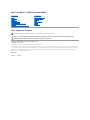 1
1
-
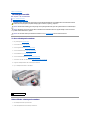 2
2
-
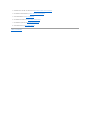 3
3
-
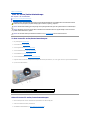 4
4
-
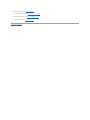 5
5
-
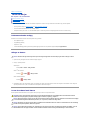 6
6
-
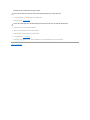 7
7
-
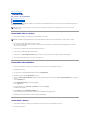 8
8
-
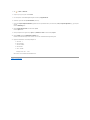 9
9
-
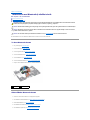 10
10
-
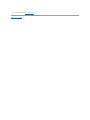 11
11
-
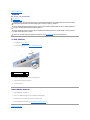 12
12
-
 13
13
-
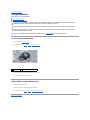 14
14
-
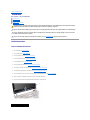 15
15
-
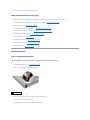 16
16
-
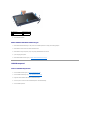 17
17
-
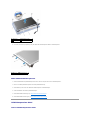 18
18
-
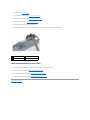 19
19
-
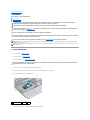 20
20
-
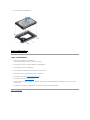 21
21
-
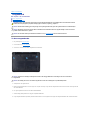 22
22
-
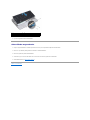 23
23
-
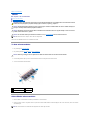 24
24
-
 25
25
-
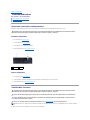 26
26
-
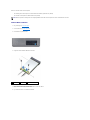 27
27
-
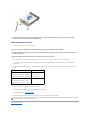 28
28
-
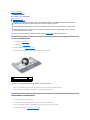 29
29
-
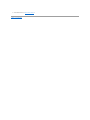 30
30
-
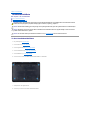 31
31
-
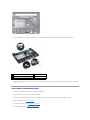 32
32
-
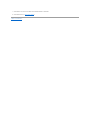 33
33
-
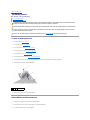 34
34
-
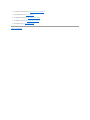 35
35
-
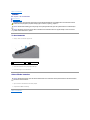 36
36
-
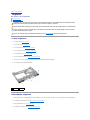 37
37
-
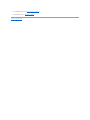 38
38
-
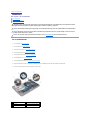 39
39
-
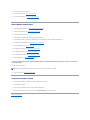 40
40
-
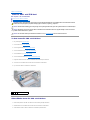 41
41
-
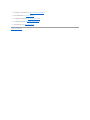 42
42
Dell Inspiron Mini 10v 1011 Användarmanual
- Typ
- Användarmanual
Relaterade papper
-
Dell Inspiron Mini 10 1010 Användarmanual
-
Dell Inspiron 14 1440 Användarmanual
-
Dell Studio 1749 Användarmanual
-
Dell Inspiron 11z 1110 Användarmanual
-
Dell Inspiron M301Z Användarmanual
-
Dell Studio 1555 Användarmanual
-
Dell Studio 1558 Användarmanual
-
Dell Inspiron 1210 Användarmanual
-
Dell Inspiron Mini 12 1210 Användarmanual
-
Dell Inspiron 13 1370 Användarmanual